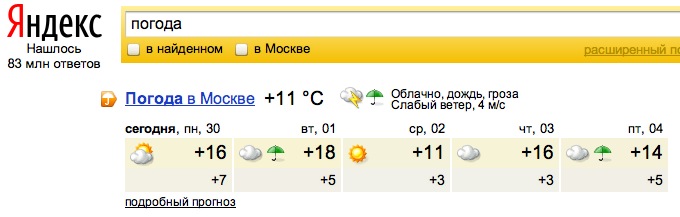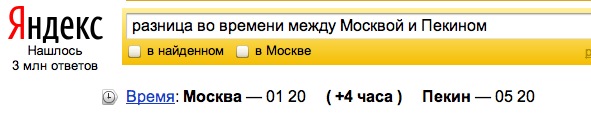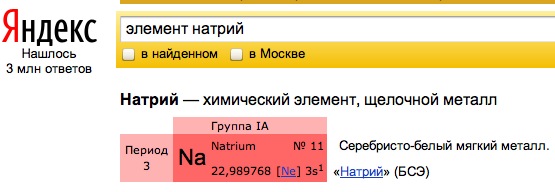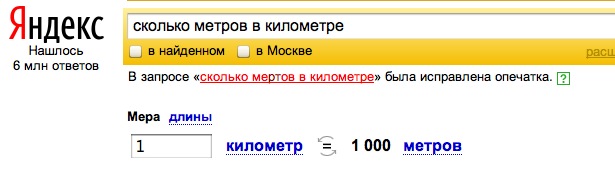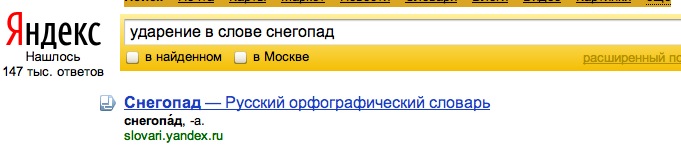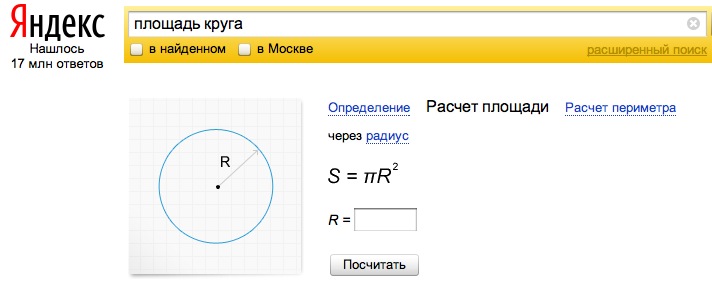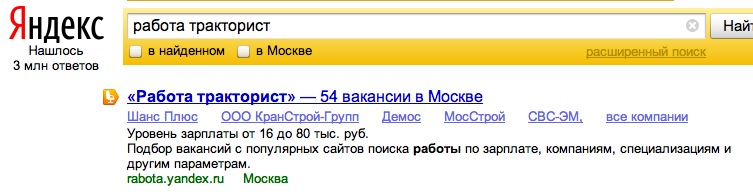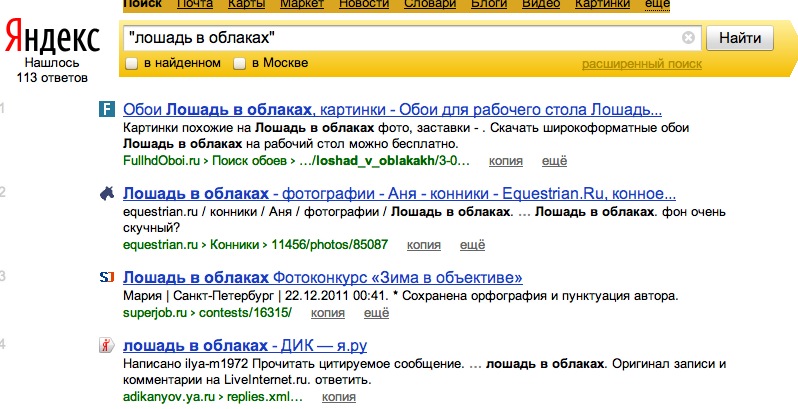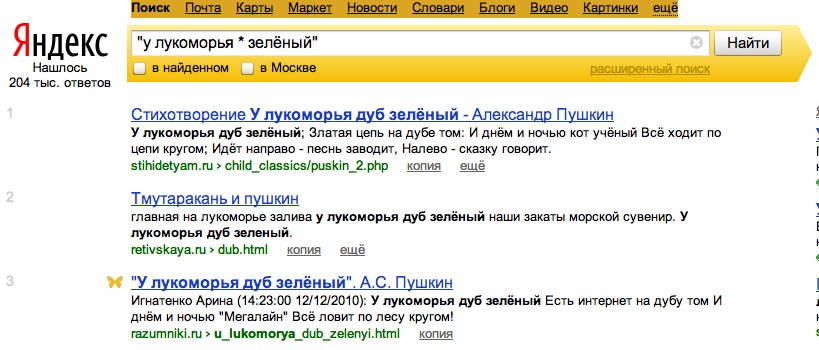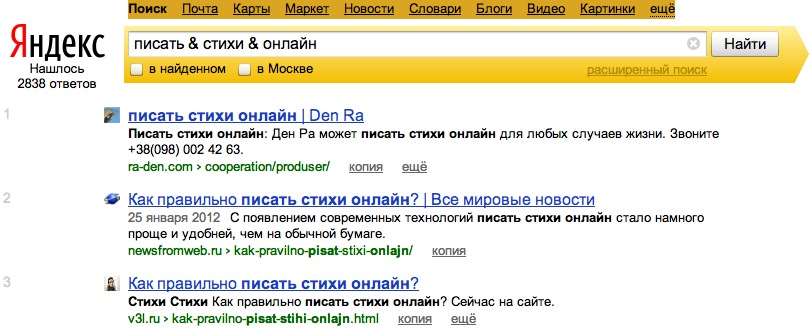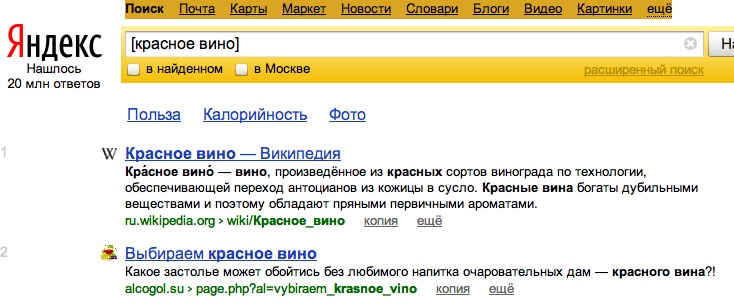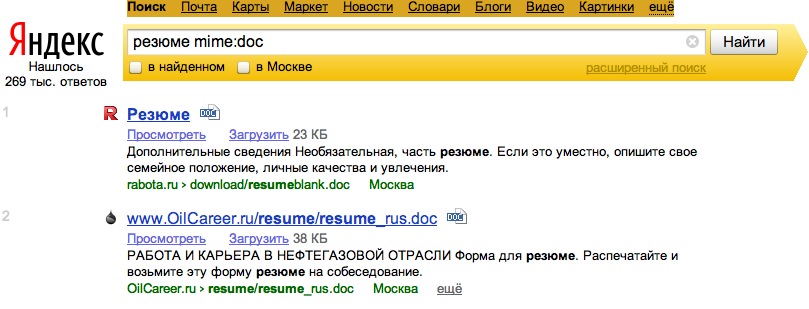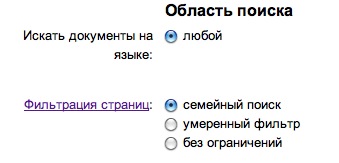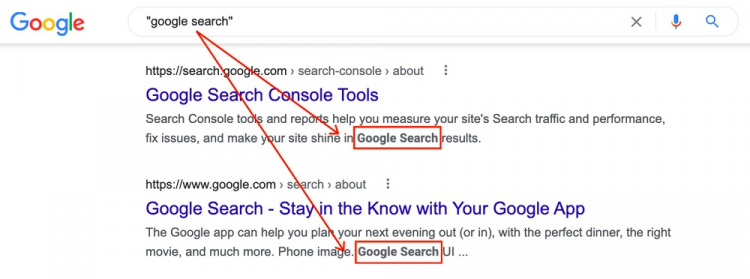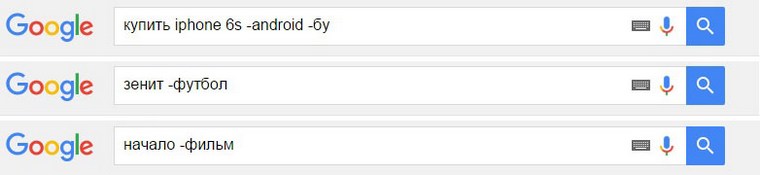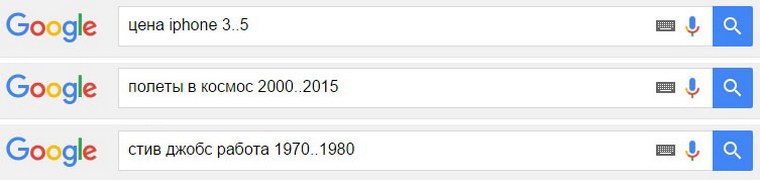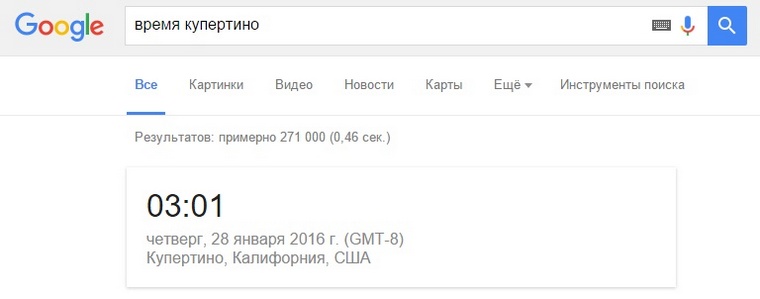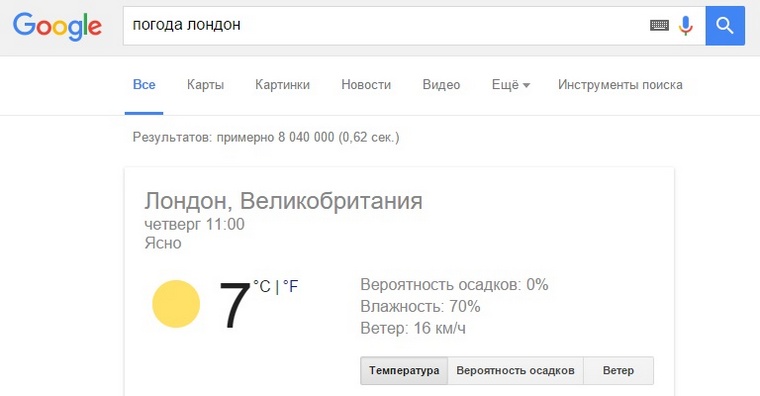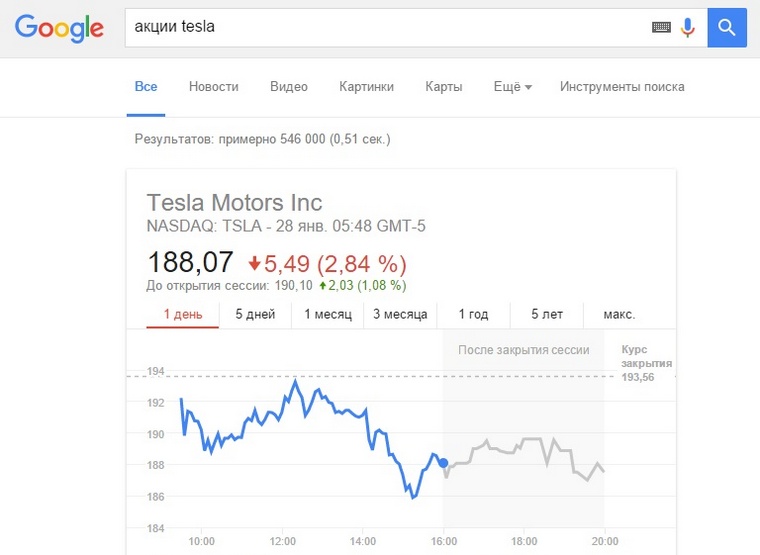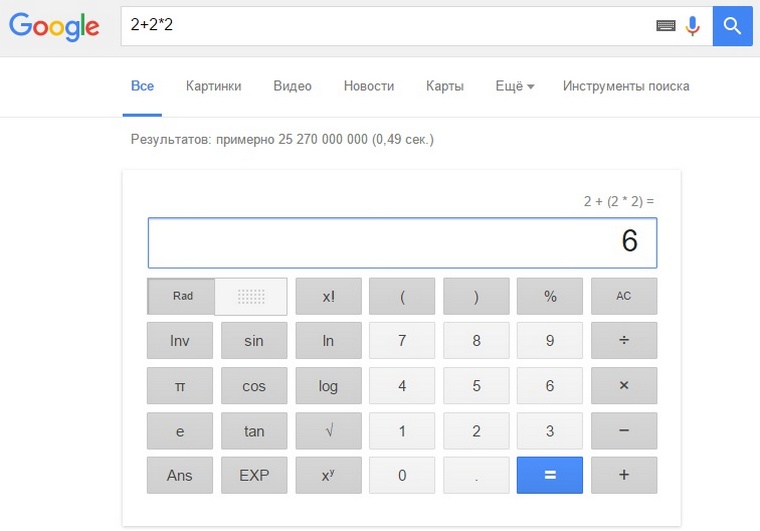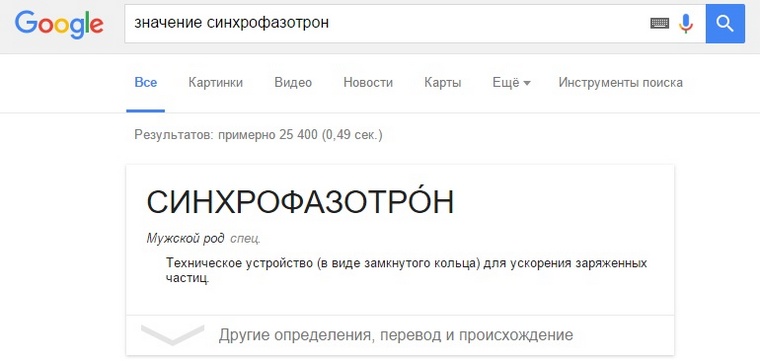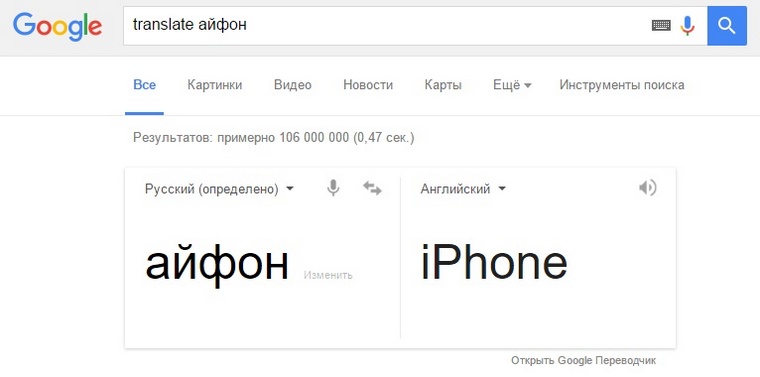- Как правильно искать в Яндексе
- Что учитывается в запросе
- Синтаксис поиска
- Символы для поиска
- Не используйте устаревшие знаки
- Документные операторы Яндекс.Поиска
- Поиск по всему сайту и поддоменам site:
- Поиск по начальному адресу url:
- Поиск по страницам главного зеркала сайта host:
- Поиск по хосту наоборот rhost:
- Поиск по сайтам на домене или в доменной зоне domain:
- Фильтры расширенного поиска
- Фильтрация поиска по документам определённого формата mime:
- Фильтрация поиска документов по языку lang:
- Фильтрация страниц по дате изменения date:
- Бонус: как узнать дату первой индексации страницы в Яндексе
- Выводы
Язык поисковых запросов Яндекса включает в себя специальные символы и операторы поиска, которые можно использовать для уточнения или фильтрации результатов.
Стоит отметить, что язык Яндекса отличается не только от языка других поисковых систем (Google, Bing), но и внутри собственных сервисов (Поиск, Вордстат, Директ). Это значит, что операторы или спецсимволы, которые работают в одном сервисе, могут не функционировать в другом. Например, круглые скобки ( ) для группировки сложных запросов в Поиске не работают, но широко применяются в Wordstat и Директе.
Сегодня мы покажем на примерах полезные команды именно для точного Яндекс.Поиска. Правильно используя язык запросов, вы сможете легко искать страницы с точным вхождением слов, фильтровать результаты выдачи по региону или дате, а также находить технические проблемы на своём сайте.
Как правильно искать в Яндексе
Что учитывается в запросе
По умолчанию поиск в Яндексе работает согласно таким правилам:
- Учитывается морфология: все формы ключевых слов запроса (падеж, род, число, склонение) и то, к какой части речи они относятся (существительное, прилагательное, глагол).
То есть он может искать по склонённому слову и его синонимам, но не ищет по однокоренным словам. Например, он считает похожими запросы «охладить квартиру» и «охлаждение квартиры», но не «охладитель квартиры».
7 совпадений в выдаче — значит, эти запросы Яндекс считает похожими.
2 совпадения, одно из которых Яндекс.Дзен — мы бы засомневались в близости этих запросов.
- Автоматически исправляются ошибки, опечатки или нетипичные слова.
Например, запрос «рецепт картошечки пирожное» Яндекс исправляет на «рецепт картошки пирожное» и ищет информацию в документах со склонёнными по падежам и числам словами:
- Пирожное картошка, рецепты с фото.
- 3 рецепта пирожного картошка.
- Как правильно готовить пирожное картошку, 5 лучших рецептов.
Синтаксис поиска
Бывает, что вам нужен конкретный результат (без синонимов, с определённым порядком слов и т. д.), тогда вы можете использовать поисковые команды.
Основные правила поиска такие:
- Сначала впишите текст запроса (ключевые слова).
- После них через пробел можете написать один или несколько поисковых операторов или фильтров. Между операторами тоже должны быть пробелы.
Рекомендации по каждой из поисковых команд мы приведём ниже.
Символы для поиска
В таблице приведены все специальные символы, которые на данный момент работают в морфологии Яндекса.
| Символ | Синтаксис | Для чего используется |
|---|---|---|
| Восклицательный знак ! | !слово
слово и !другие !слова !фразы |
Фиксирует слово в заданной форме, позволяя искать без учёта других падежей, числа, времён. Например, по запросу купить билет в !Париж:
|
| Плюс + | +слово
слова +с предлогом |
Фиксирует слова, которые обязательно должны содержаться на странице. Обычно Яндекс убирает малозначимые служебные части речи, местоимения и другие слова без дополнительного смысла.
Например, по запросу работа +на дому:
|
| Минус — | -слово
фраза без -слова |
Минус позволяет исключить из поиска слова, а вернее, документы, в которых содержится выделенное минусом слово.
Например, по запросу уроки живописи -начинающий:
|
| Кавычки “ ” | “слово”
слово и “все слова фразы” |
Фиксирует количество слов в заданной фразе, не показывая расширенные варианты. Но разные словоформы разрешены. Кавычки используются для поиска по точной цитате.
Например, по запросу “домик в аренду на двоих”:
|
| Звёздочка * | “слово1 * слово3” | Поиск документов, которые содержат цитату с пропущенным словом или словами. Одна звёздочка заменяет одно слово.
Важно! Используется только при поиске цитат, то есть внутри кавычек. Например, по запросу «у лукоморья * * златая»:
|
| Вертикальная черта | | слово1 | слово2
фраза с одним | другим | третьим |
Поиск документов, которые содержат хотя бы одно из слов, размеченных вертикальной чертой.
По нашим наблюдениям, предпочтение отдаётся документам, которые содержат оба запроса, а в таком случае выдача бывает непредсказуемой. Например, по запросу заказать еду роллы | пицца:
|
Чтобы найти самое точное совпадение по словам фразы, нужно использовать вместе кавычки и восклицательные знаки: “!все !слова !запроса”.
Данные знаки можно комбинировать с операторами и фильтрами, составляя сложные поисковые команды под свои нужды.
Не используйте устаревшие знаки
В 2017 году Яндекс убрал довольно много символов из Поиска, а именно:
- & — использовался для поиска документов, в которых слова запроса, объединённые оператором, встречаются в одном предложении;
- && и << — искали заданные слова в пределах документа;
- ~ — использовался для поиска документов, в которых заданное слово не содержится в одном предложении со словом, указанным до оператора;
- () — применялись для группировки слов при сложных запросах;
- !! — выполнял поиск слова, начальная форма которого указана в запросе.
Теперь они не работают в поисковике, и использовать их там бессмысленно.
Документные операторы Яндекс.Поиска
Поиск по всему сайту и поддоменам site:
Позволяет искать документы по всем страницам главного домена и поддоменов сайта.
Как применять:
Поиск по начальному адресу url:
С помощью него можно искать информацию на конкретной странице или в категории. Регистр букв в урле не учитывается.
Важно! Если URL содержит один из следующих символов: одинарные или двойные кавычки ‘ «, круглые скобки () или нижнее подчёркивание _, то его следует заключить в кавычки.
Как применять:
Важно! При использовании операторов url, host и rhost нужно вписывать только главное зеркало сайта. Например, host:example.com, а не host:www.example.com.
Поиск по страницам главного зеркала сайта host:
Позволяет искать информацию по хосту (главному зеркалу сайта).
По сути,host:www.example.com идентичен оператору url:www.example.com/* и применяется так же.
Поиск по хосту наоборот rhost:
Оператор действует так же, как и host, но адрес записывается в обратном порядке.
Как применять:
- Поиск по определённому поддомену — запрос rhost:com.example.www
- Искать информацию на всех поддоменах — запрос rhost:com.example.*
Поиск по сайтам на домене или в доменной зоне domain:
Работает только с зонами, состоящими из одного уровня вроде ua, ru, com (но не с длинными od.ua, msk.ru).
Как применять:
Фильтры расширенного поиска
Справа от поисковой строки находится иконка расширенного поиска. Он позволяет применять фильтры по городу, времени публикации и языку страницы.
У Яндекса есть поисковые операторы, которые тоже позволяют фильтровать выдачу.
Фильтрация поиска по документам определённого формата mime:
Оператор позволяет найти ключевые слова в файлах следующих форматов: pdf, rtf, swf, doc, xls, ppt, odt, ods, odp, odg.
Синтаксис простой — запрос mime:doc
Фильтрация поиска документов по языку lang:
Позволяет быстро найти сайты и документы на нужном языке. Код языка указывается по стандарту ISO 639-1 (первый столбик в таблице на Википедии), например:
- ru — русский;
- en — английский;
- uk — украинский.
Синтаксис — запрос lang:ru
Фильтрация страниц по дате изменения date:
Оператор позволяет увидеть только свежие результаты или за определённую дату. Формат даты:
- Точная дата date:ГГГГММДД
- Раньше или позже даты (можно использовать символы <, <=, >, >=) date:<ГГГГММДД
- Между датами date:ГГГГММДД..ГГГГММДД
- В определённом месяце date:ГГГГММ* или году date:ГГГГ*.
Стоит отметить, что оператор учитывает именно дату последнего изменения, поэтому найти какие-то новости за период может быть сложно, если страница была обновлена.
Таким образом можно искать на своём сайте страницы, которые давно пора улучшить.
Бонус: как узнать дату первой индексации страницы в Яндексе
Для этого у вас должны быть лимиты XML Яндекса.
- Заходим на https://xml.yandex.ru/test/.
- Указываем URL интересующей страницы в поле query:
- Смотрим modtime — это и есть дата, когда страница была впервые проиндексирована Яндексом.
Выводы
Все вышеперечисленные операторы и символы Яндекс сам рекомендует к использованию в справке, и они позволяют найти нужные фразы и документы гораздо быстрее. SEO-специалисты любят упоминать, что существуют недокументированные операторы, которые никогда нигде не публиковались. Но ручная проверка показывает, что ни один из них сейчас не работает стабильно.
Возникли трудности с более глубоким анализом текущего состояния сайта? Обращайтесь к нам!
Заказать аудит сайта
Еще по теме:
- Как индексировать 200 URL в Google каждый день через Indexing API
- Как узнать частоту ключевого запроса в Яндекс и Google
- 4 ситуации, когда вам пригодится история выдачи, и как в этом поможет Seolib
- Группировка запросов по методу подобия ТОПов: описание, кластеризаторы
- Word Keeper vs Key Collector
Настройка Indexing API: создание сервисного аккаунта и JSON-ключа Настройка сканирующего скрипта Связь скрипта с Google Search Console Запуск скрипта В условиях, когда Google закрыл инструмент…
Эта статья рассчитана на новичков в SEO, а также на владельцев сайтов, которые выбрали себе запросы для продвижения, но не знают, частотные ли это запросы….
Ситуация 1: Работа в серых тематиках Ситуация 2: Падение позиций Ситуация 3: Нужно оценить новую для себя нишу (выявить лидеров ниши) Ситуация 4: Слежка за…
Преимущества кластеризации по методу ТОПов Недостатки кластеризации по методу ТОПов Почему нужно использовать автоматическую кластеризацию? Какие есть виды кластеризации? Какие есть сервисы для автоматической кластеризации?…
Скорость сбора фраз Количество фраз Скорость сбора частот Точность Гибкость настроек Цена Итог Для большинства SEO-специалистов Key Collector является основным инструментом по сбору семантики. Отличную…
SEO-аналитик
Получив диплом предпринимателя, успела уже побывать оценщиком и иллюстратором. Теперь держу руку на пульсе SEO-трендов.
Люблю постигать новое и делиться этим с другими.
Увлекаюсь супергероикой, фантастикой и своей кошкой.
Девиз: Теоретически возможно всё
Есть вопросы?
Задайте их прямо сейчас, и мы ответим в течение 8 рабочих часов.
Поиск Яндекса устроен очень интересно и имеет множество секретов, неизвестных обычным пользователям, в этой инструкции «Спроси как» расскажет основные приёмы поиска.
Существует некоторый набор запросов, которые сразу в первой строке дают ответ на ваш вопрос:
Узнать погоду или точное время, для этого наберите погода или время
Узнать разницу во времени, для этого наберите разница во времени между Москвой и Пекином
Узнать свой ip, для этого наберите мой ip
Параметры химического элемента, для этого наберите элемент натрий
Конвертер мер массы, объёма, длины и т.д, для этого наберите сколько метров в километре
Узнать ударение в слове, для этого наберите ударение в слове снегопад
Правила по математике, например наберите площадь круга
Поиск работы в вакансиях Яндекса, наберите в строке поиска работа тракторист
Здесь рассказано об основных, а ознакомиться с полным списком «колдунщиков» можно здесь.
Основные приёмы поиска Яндекс
# Как найти точное сочетание нескольких слов, конкретную фразу.
Для того чтобы поиск Яндекса выдал только те страницы, на которых встречается заданная Вами фраза целиком, а не отдельными словами, достаточно заключить нужное сочетание в кавычки:
# Как найти точное сочетание нескольких слов, конкретную фразу с забытым вами словом в середине.
Чтобы Вы могли найти страницы сайтов с точной фразой, но неизвестным словом в ней, замените такое слово на *, а всю фразу заключите в кавычки:
# Как найти слова, содержащиеся в одном предложении.
Чтобы нашлись только документы с предложениями, включающими искомые слова, наберите их через амперсанд (&) с пробелами:
# Как найти все варианты запроса с разными окончаниями.
Чтобы поиск Яндекса выдал все сочетания вашего запроса (в разных падежах и склонениях), надо заключить запрос в квадратные скобки:
# Как найти файл с определённым расширением, т.е нужного типа, например, doc или pdf.
Наберите в строке поиска Yandex название, затем mime, двоеточие и тип файла:
# Как исключить из поиска страницы с матом и порнографией.
Если при поиске Яндекс выдает, страницы с нежелательным содержанием, воспользуйтесь настройкой по адресу http://yandex.ru/search/customize и установите там галочку напротив «семейный поиск», особенно это необходимо в учетной записи ребёнка:
# Как найти файл в определенном формате читайте здесь.
Сохраните полезный совет:
Компания Google, владеющая крупнейшим в мире поисковым сервисом, постоянно совершенствует механизмы поиска, делая их удобнее для пользователей. Последнее обновление расширило возможности точного поиска — теперь заключённые в кавычки запросы автоматически выделяются жирным шрифтом в поисковой выдаче.
Источник изображения: Adam Satria/unsplash.com
Такое, хотя и не очень большое на первый взгляд изменение, позволяет пользователю быстро находить заданные сочетания слов в результатах поисковой выдачи в случае, если использовался точный поиск с помощью инструмента «кавычки».
На представленном ниже изображении — первая страница выдачи поиска Google по запросу «google search». Соответствующие словосочетания выделены жирным шрифтом. При этом в блоге Google указано, что действие поискового алгоритма распространяется и на невидимый обычным пользователям текст, например, метатеги к странице, недоступные для просмотра без дополнительных действий в браузере, и на описания ALT в HTML-коде, используемые для «невидимой» подписи изображений.
Источник изображения: Google
Имеются и некоторые другие исключения. Например, результат будет неудовлетворительным, если в одной строке выделить кавычками сразу несколько словосочетаний, или если страницу изменяли уже после того, как поисковый робот её проиндексировал.
Одно из главных ограничений — при точном поиске с помощью заданной фразы функция активна только в версии для компьютеров и ноутбуков и не работает со смартфонами. Кроме того, она не действует в специальных режимах вроде поиска по новостям и картинкам.
Если вы заметили ошибку — выделите ее мышью и нажмите CTRL+ENTER.
Как находить только нужную информацию.
Каждый день во всемирной паутине генерируются миллионы новых документов, фото, видео и других данных. Искать в сети с каждым годом все сложнее, то и дело попадаешь на что-то ненужное, устаревшее или протянутое рекламщиками.
Поисковая система Google давно предлагает использовать специальные операторы поиска для более точного совпадения, кроме того, поисковый гигант может самостоятельно давать ответы на некоторые вопросы без переадресации на другие сайты.
Вспоминаем забытые способы поиска и узнаем новые вместе:
1. Поиск точного совпадения
Зачем: для того, чтобы поисковик не искал каждую часть нашего запроса по отдельности, используем кавычки. Например, вы помните название статьи, песни или фильма, которые ищите. Поиск будет осуществляться по точному совпадению фразы с заданным порядком слов.
Как: заключаем весь запрос в кавычки
2. Исключаем слово из поиска
Зачем: чтобы убрать ненужные данные в выдаче можно запретить искать определенные слова. Для этого после ввода самого запроса перечисляем признаки, которые нам не нужны.
Как: перед каждым из них ставим тире без пробела.
3. Ищем на определенном сайте
Зачем: чтобы начать поиск на нужном сайте без перехода на него, следует воспользоваться оператором поиска “site:”. Обратите внимание, что адрес сайта должен быть указан полностью.
Как: поисковый_запрос site:полный_адрес_сайта
4. Поиск похожего сайта
Зачем: понравился определенный ресурс и захотелось найти нечто подобное, воспользуйтесь оператором “related:”. Google найдет главные страницы похожих сайтов без рекламной мишуры, и накрученных результатов.
Как: related:полный_адрес_сайта
5. Поиск по типу файлов
Зачем: если хотите получить данные именно в определенном формате. Например, фотографию в *.png, книгу в *.fb2, ролик в *.mp4 и т.д
Как: поисковый_запрос filetype:формат_файла
6. Поиск в диапазоне
Зачем: если ищем что-то, связанное с цифрами, и хотим ограничить круг поиска. Нас могут интересовать данные о датах, цене, времени, координатах и т.д. Чтобы не получать в выдаче лишнюю информацию – ограничиваем поиск.
Как: поисковый_запрос число_от..число_до
7. Поиск забытого слова
Зачем: забыли часть слова или фразы, не можете вспомнить цитату или отгадать кроссворд. Лучший способ поиска по фразе, с недостающими словами – использование оператора “*”
Как: пишем * вместо каждого неизвестного слова
8. Поиск любого из вариантов
Зачем: чтобы ввести запрос один раз для поиска по нескольким критериям. Если нам не обязательно искать два, три или более вариантов, а нужен один из них.
Как: используем оператор OR
9. Поиск с наличием всех вариантов
Зачем: если нужны данные о нескольких объектах, упоминающихся в одном контексте. В случае такого поиска будут выведены варианты только с наличием всех искомых слов.
Как: искомое_слово_1 & искомое_слово_2
10. Поиск профилей в социальных сетях
Зачем: так можно сразу найти страницы искомого человека, сайта или бренда. Поиск будет проводиться по профилям с указанным именем.
Как: @искомое_имя
11. Поиск записей с хештегом
Зачем: так можно увидеть самые популярные записи на определенную тему, разумеется, среди тех, кто проставляет указанный в поиске тег.
Как: #хештег
12. Время в любом городе
Зачем: чтобы быстро узнать, спит ваш друг по WOT из Америки или уже проснулся, посмотреть, когда начинается рабочий день у иностранных партнеров или просто из любопытства.
Как: время Город
13. Погода в любом городе
Зачем: аналогичный поисковый запрос, но уже с погодой в указанном регионе.
Как: погода Город
14. Время заката или рассвета
Зачем: у каждого могут быть свои специфические причины узнавать время заката или рассвета в своем городе или любом другом населенном пункте на Земле.
Как: восход/закат Город
15. Котировки акций
Зачем: для тех, кто играет на бирже, следит за новостями или просто интересуется, как обстоят дела у Apple или Tesla.
Как: акции Бренд
16. Курс валюты
Зачем: сейчас данный вопрос интересует многих. Так почему бы не искать эту информацию быстро и просто без лишних сайтов.
Как: курс Валюта (отображается курс иностранной валюты к местной)
17. Конвертер величин
Зачем: можно использовать приложения для iPhone и iPad, но проще – избавиться от ненужных программ на устройстве и использовать конвертацию от Google. Тут же можно узнавать курсы любых валют, а не только местной.
Как: единица_1 единица_2
18. Калькулятор
Зачем: еще один способ быстро заменить соответствующее приложение на смартфоне, программу на компьютере или виджет в центре уведомлений. После первого поиска получим удобный онлайн-калькулятор.
Как: используем любые математические знаки +,-,*,/ с цифрами
19. Значение слова
Зачем: конечно, этот способ не заменит емкую и полезную заметку из толкового словаря, но быстро найти нужное значение, понять о чем идет речь или узнать ударение можно.
Как: значение искомое_слово
20. Перевод слова на иностранный изык
Зачем: простой способ перевести слово с русского на английский. После первого запроса откроется онлайн-переводчик от Google, в котором можно будет выбирать любые направления перевода, прослушать произношение или использовать голосовой ввод.
Как: translate искомое_слово_на_русском_языке
Бесполезные поисковые запросы
Программисты Google – тоже люди, им тоже свойственно веселиться и разыгрывать пользователей. Вот они и добавили несколько «пасхалок» в стандартный поиск Google. Попробуйте осуществить поиск по таким запросам:
- do a barrel roll;
- askew;
- zerg rush;
- atari breakout (на странице поиска картинок);
Конечно, это – далеко не все поисковые возможности Google и скрытые послания от разработчиков. С удовольствием выслушаем другие полезные и интересные варианты.

🤓 Хочешь больше? Подпишись на наш Telegram.

iPhones.ru
Как находить только нужную информацию. Каждый день во всемирной паутине генерируются миллионы новых документов, фото, видео и других данных. Искать в сети с каждым годом все сложнее, то и дело попадаешь на что-то ненужное, устаревшее или протянутое рекламщиками. Поисковая система Google давно предлагает использовать специальные операторы поиска для более точного совпадения, кроме того, поисковый гигант…
- Google,
- Это интересно
Артём Суровцев
@artyomsurovtsev
Люблю технологии и все, что с ними связано. Верю, что величайшие открытия человечества еще впереди!
Ежедневно «Яндекс» обрабатывает 1,5, а Google 3,5–4 млрд запросов. С каждым годом алгоритмы поисковиков все точнее формируют набор ответов на пользовательские запросы, поэтому большинство людей не используют дополнительные инструменты, помогающие добиться от алгоритма более релевантной выдачи. Но пользователи, чья деятельность связана с обработкой большого объема информации, охотно применяют специальный язык поисковых запросов: «Яндекс» и Google предлагают для этого свои наборы инструментов.
Поисковые операторы «Яндекса» и Google: от базовых до продвинутых
Чтобы быстрее находить нужную информацию и получать более точные ответы, научитесь влиять на формирование запросов в поисковых системах с помощью специальных команд. Операторы поисковых запросов — это символы или слова, которые дополнительно вводятся вместе с ключевой фразой. Наличие такой команды — это сигнал для алгоритма, что конкретно он должен искать в своей огромной базе данных.
У «Яндекса» и Google есть базовые операторы, которые известны большинству пользователей, например, кавычки-лапки, которые помогают найти текст по точной цитате, а есть продвинутые символы, о которых знает узкий круг специалистов.
В любом случае, освоив команды, уточняющие поисковые запросы, вы будете быстрее добывать релевантную информацию.
Язык Яндекса: отличия от других поисковых систем и различия внутри сервисов
У разных поисковых систем языки запросов различаются — у каждого свой набор спецсимволов. Конечно это не слишком удобно, но обычно среднестатистический пользователь является приверженцем какого-то одного поисковика, поэтому заучивать несколько наборов у большинства нет необходимости.
У «Яндекса» операторы для уточнения и фильтрации запросов не только отличаются от гугловских, но и различаются внутри экосистемы самого «Яндекса»: в поиске, «Директе» и «Вордстате» не все спецсимволы работают одинаково. В этой статье мы разберем команды для работы с поиском. Про спецсимволы «Вордстата» читайте здесь: «Яндекс Вордстат» ― руководство по подбору ключевых слов.
Что учитывается в запросе по умолчанию
Алгоритмы «Яндекса» учитывают несколько факторов:
- часть речи: существительное, прилагательное, глагол;
- морфологические признаки: падеж, род, число, склонение;
- синонимы.
Это значит, что поисковик выдает все найденные словоформы, образованные от ключевого слова и близкие по смыслу синонимы. При этом однокоренные слова не считаются похожими запросами. Например, «обогреватель» и «обогреть» попадут в одну выдачу, а «грелка» или «нагревать» — нет.
Также алгоритм исправит опечатки, грамматические ошибки и предложит изменить нетипичные слова, которые кажутся ему ошибочными в контексте запроса.
Правила работы «Яндекса»
Составление точного поискового запроса требует соблюдения правил. Чтобы задать алгоритму жесткие рамки, используются специальные команды. Так вы можете исключить из выдачи результаты с синонимами или потребовать у поисковика сохранить порядок слов.
Как составить поисковый запрос в «Яндексе»? Сформулируйте фразу и дополните ее нужной командой:
- В начале фразы вводим ключи.
- Через пробел вводятся нужные команды в виде операторов.
- Если в запросе используется несколько операторов, то каждый вводится через пробел.
ключ оператор№1:значение оператор№2:значение
Любые команды можно комбинировать, чтобы задать более точные условия для фильтрации данных.
Поисковые операторы «Яндекса»
Итак, операторы — это специальные символы и команды, регулирующие параметры поискового запроса. Они помогают очистить результат выдачи от неточных и нерелевантных результатов, конкретизировать поиск.
Виды операторов
Операторы имеют разную форму и делятся на 3 вида:
- Логические — символы и знаки препинания, ставятся рядом со словом, на которое должен распространяться фильтр.
- Документные — команды в виде вспомогательных слов для расширенного поиска, помогают отфильтровать нужные документы по типу, домену или URL-адресу.
- Недокументированные — редкие команды, которые не упоминаются в официальных рекомендациях «Яндекса». Могут работать нестабильно.
Обзор поисковых операторов «Яндекса»
Логические спецзнаки:
- + (плюс)
Маркирует ключ, который должен учитываться алгоритмом. Результаты без отмеченного слова не будут пропущены в выдачу.
Плюс ставится перед ключом без пробела: спряжение +причастий.
- — (минус)
Маркер стоп-слов, которые требуется исключить из поиска. Использование оператора минус в поисковом запросе означает, что в выдаче останутся только результаты без отмеченного слова.
Минус ставится перед словом без пробела: купить смартфон -Samsung.
Если необходимо исключить цифры, то их заключают в кавычки, иначе алгоритм воспримет запись как обозначение отрицательного числа.
- “” (кавычки-лапки)
Кавычки фиксируют фразу, которую необходимо найти. Алгоритм учтет количество слов в запросе, но может проигнорировать словоформы. Поисковый запрос в кавычках полезен для определения текста-первоисточника по цитате.
«мы живем под собою не чуя страны»
Если необходимо найти фразу в точном вхождении, перед каждым словом внутри кавычек поставьте восклицательный знак.
- ! (восклицательный знак)
Фиксирует слово в существующей грамматической форме. Алгоритм будет выкидывать из выдачи словоформы в другом падеже, числе и т.д. Используется для поиска фразы в ее точном вхождении. Например: ремонт !на !дому — поисковик не покажет нерелевантные результаты по близкой фразе ремонт дома.
- * (звездочка)
Замена пропущенного слова в цитате. Оператор используется только в комбинации с кавычками. Алгоритм сам подставляет слово вместо звездочки. Такой инструмент полезен при поиске текста по цитате, которую не удалось вспомнить точно: “шумел камыш * гнулись”.
- | (вертикальная черта)
Аналог союза «или». Используется при перечислении нескольких ключей, когда надо найти хотя бы один из списка: работа в типографии резчик | размотчик | оператор.
- [ ] (квадратные скобки)
Фиксируется фраза с учетом порядка слов и всех словоформ: [рок-концерты в спб].
Документные операторы:
- site:
Ограничивает поиск доменом и поддоменами одного сайта. Оператор также позволяет навскидку оценить количество проиндексированных страниц web-ресурса.
Например, запрос «правила составления поисковых запросов в яндексе site:web-dius.ru» поможет найти нужную информацию по теме на нашем сайте.
- host:
Аналог команды «site:», но поиск ограничивается хостом, без учета поддоменов.
- rhost:
Работает по принципу оператора «host:», но адрес записывается в обратном порядке: например, ключевые фразы rhost:ru.web-dius.www.
- url:
Ограничивает поиск определенной страницей или категорией сайта. С помощью этой команды можно также проверить, проиндексирована ли страница.
Например, по запросу «автоподсказки url:https://www.web-dius.ru/blog/poiskovye_podskazki_yandeks/» в поисковике «Яндекс» найдет ключ «автоподсказки» на указанной странице.
- inurl:
Поиск страниц с требуемым ключом в URL. Например: семантика inurl:dius
- domain:
Ограничивает поиск указанной доменной зоной. Удобно, когда нужна информация по конкретному региону. Например: кризис власти domain:kz.
- title:
Поиск страниц, title которых содержит указанное ключевое слово. Например: title:мандариновый сок.
- mime:
Отфильтровывает документы указанного формата. Оператор понимает расширения doc, ppt, pdf, xls, odp, swf, ods, odt, odg, rtf.
Например, по запросу seo mime:pdf поисковик выдаст все pdf-файлы, где встречается ключ «seo».
- lang:
Ограничивает поиск информацией на указанном языке. Чтобы определить язык, после двоеточия нужно указать двухбуквенный код: русский — ru, белорусский — be, турецкий — tr, татарский — tt, казахский — kk, английский — en, немецкий — de, французский — fr.
- date:
Помогает найти новости за указанный период или найти страницы, которые были обновлены в определенное время. Формулы для ввода периодов или конкретных дат:
- date:ГГГГММДД – конкретная дата;
- date:ГГГГММ* – месяц;
- date:ГГГГ* – год;
- date:ГГГГММДД..ГГГГММДД – период;
- date:>ГГГГММДД – после (или до) указанной даты ( > после, < перед).
Недокументированные операторы:
- intext:
Фильтрует тематические страницы с обязательным вхождением в текст указанного после оператора слова. Например: типографии спб intext:офсетная печать
- image:
Поиск изображений, в названии которых есть указанный ключ.
image: слоненок в яме
Устаревшие знаки в поисковике «Яндекса»
С 2017 года перестали работать следующие типы операторов:
- & — объединение ключей, употребленных в одном предложении;
- && и << — маркировали слова, употребленные в пределах одного документа;
- ~ — разделял два ключа, которые не должны были употребляться в одном предложении;
- () — объединяли в группу несколько ключей в запросе;
- !! — фиксировал начальную форму слова.
Сводная таблица действующих операторов «Яндекса»
| Оператор | Предназначение | Синтаксис |
| Логические операторы | ||
| + | Страницы только с маркированным словом | спряжение +причастий |
| — | Удаление из поисковой выдачи страниц с маркированным словом | купить смартфон -Samsung |
| “” | Отбор страниц с совпадением слов во фразе без учета словоформ | «мы живем под собою не чуя страны» |
| ! | Ограничение поиска точной словоформой маркированного ключевика | ремонт !на !дому |
| * | Подстановка пропущенных в ключевой фразе слов. Используется только в комбинации с кавычками | “шумел камыш * гнулись” |
| | | Смысловой аналог союза «или». Используется, когда надо найти хотя бы один ключ из списка | работа в типографии резчик | размотчик | оператор |
| [ ] | Поиск фразы с точным порядком слов | [рок-концерты в спб] |
| Документные операторы | ||
| site: | Поиск в пределах указанного сайта | правила составления поисковых запросов в яндексе site:web-dius.ru |
| host: | Ограничивает поиск зеркалом сайта без поддоменов | ключевые фразы host:www.web-dius.ru |
| rhost: | Выводит в выдачу страницы указанного хоста. Адрес записывается в обратном порядке | ключевые фразы rhost:ru.web-dius.www |
| url: | Ограничение поиска страницей с указанным URL-адресом | автоподсказки url:https://www.web-dius.ru/blog/poiskovye_podskazki_yandeks/ |
| inurl: | Фильтр страниц с указанным словом в URL | семантика inurl:dius |
| domain: | Поиск в указанной доменной зоне | кризис власти domain:kz |
| title: | Фильтр сайтов с ключевым словом в тайтле | title:мандариновый сок |
| mime: | Фильтр документов указанного формата | seo mime:pdf |
| lang: | Поиск документов на указанном языке | Ilon Mask lang:fr |
| date: | Фильтр поиска по дате | рождаемость в России date:2022* |
| Недокументированные операторы | ||
| intext: | Фильтр страниц с обязательным вхождением указанного слова | типографии спб intext:офсетная печать |
| image: | Поиск изображений по ключевому слову в названии | image: слоненок в яме |
Фильтры расширенного поиска
Пользователям не обязательно заучивать все операторы перед тем, как сделать поисковый запрос в «Яндексе» с настройками фильтров. Справа от строки ввода есть специальный инструмент для расширенного поиска. Открыть его можно, нажав на иконку в виде двух горизонтальных ползунков.
Здесь можно настроить фильтры по региону, дате публикации и языку страницы.
Как узнать дату первой индексации страницы в «Яндексе»
Чтобы проверить, когда интересующая вас страница впервые была проиндексирована в поисковике, можно воспользоваться сервисом XML.Яндекс, в котором у вас должны быть лимиты.
- Заходим на https://xml.yandex.ru/test/.
- Вводим URL страницы в поле query.
- Ищем дату первой индексации под тегом >modtime<.
Поисковые операторы Google
Общие команды обоих сервисов
Язык интернет-запросов поисковых систем частично совпадает. В Google и «Яндексе» одинаково используются логические операторы плюс (+), минус (-), кавычки (“”), звездочка (*), вертикальный слеш (|) и документный оператор «site:».
Базовые операторы Google
- $ или €
Используется для поиска цен в заданной валюте (доллары или евро). Если после оператора поставить цифру, Google будет искать товары по этой цене: смартфон Samsung $ 25.
- OR
Оператор, идентичный вертикальному слешу. Его удобнее использовать, потому что проще найти на клавиатуре. Вводится только в верхнем регистре (прописными буквами): купить лещ OR линь OR щука.
- AND
Объединяет слова и словосочетания в запросе. В выдачу попадут результаты с объединенными ключами. Оператор вводится только в верхнем регистре: купить лещ AND линь.
- in
Оператор для быстрой конвертации валют или мер измерения: 15 м/с in км/час.
Расширенные
- cache:
Выводит последнюю копию указанной страницы из кеша Google. Используется для проверки, проиндексированы ли изменения на странице: cache:https://www.web-dius.ru/seo-prodvizhenie/google/
- source:
Находит новости и упоминания указанного источника в Google News. Для корректной работы оператора важно переключиться на вкладку «Новости».
картон кама source:rbk
- map:
Фильтр по запросам в картографическом сервисе Google Maps.
map:леннеберга
- movie:
Поиск видео по ключевому слову.
movie:леннеберга
- weather:
Прогноз погоды на несколько дней для указанного в запросе места.
weather:леннеберга
- stocks:
Оператор позволяет узнать стоимость акций, ставки и другую информацию по торгам на биржах.
stocks:газпром
- define:
Толковый словарь Google. Находит значение указанного слова по проверенным источникам.
define:каландр
- filetype:
Аналог оператора «Яндекса» mime:. Находит документы с указанным расширением: pdf, doc, xls, ppt, txt, svf, avi, mov. Умеет искать архивы rar, zip и др.
технология офсетной печати filetype:pdf
Комбинация операторов site: и filetype: выявит документы одного формата на указанном сайте.
site:web-dius.ru filetype:pdf
- AROUND(X)
Поиск вокруг указанного слова. В выдачу попадают страницы, где два ключа находятся на расстоянии (X) слов друг от друга. Например, фразы «как писать» и «поисковые запросы» должны находится на расстоянии не более двух слов друг от друга.
“как писать” AROUND(2) “поисковые запросы”
- allintext:
Ищет страницы со словами из указанной фразы.
allintext:сбор семантического ядра
- allintitle:
Поиск страниц с указанным ключом в заголовке Title, допускается нарушение порядка слов. Оператор полезен для анализа сайтов конкурентов.
allintitle:сбор семантического ядра
- allinurl:
Поиск страниц с указанным ключом в URL-адресе, аналог оператора «Яндекс» «inurl:».
allinurl:услуги офсетной печати
Работающие частично
Google регулярно удаляет полезные операторы, причем эти изменения не анонсируются, и пользователи порой узнают о них случайно. Некоторые команды работают некорректно, показывая нестабильный результат.
-
related:
Поиск похожих страниц. Используется для поиска конкурентов.
-
#..#
Поиск диапазона чисел.
-
location:
Поиск новостей через Google News в указанной локации.
-
loc:
Поиск по локации, указанной после двоеточия.
-
inanchor:
Поиск страниц с анкорами, в которых встречаются указанные ключи.
Сводная таблица поисковых операторов Google
| Оператор | Предназначение | Синтаксис |
| Базовые операторы | ||
| $/€ | Цены в указанной валюте | Смартфон Samsung $ 25 |
| OR | Поиск одного или нескольких ключей из списка | купить лещ OR линь OR щука |
| AND | Объединение ключей в запросе | купить лещ AND линь |
| in | Конвертация величин измерений и валют | 15 м/с in км/час |
| Расширенные | ||
| cache: | Проверка обновления страницы в кэше | cache:https://www.web-dius.ru/seo-prodvizhenie/google/ |
| source: | Новости в Google News по указанной теме и источнику | картон кама source:rbk |
| map: | Поиск по Google Maps | map:леннеберга |
| movie: | Видео по указанной теме | movie:леннеберга |
| weather: | Прогноз погоды в указанной локации | weather:леннеберга |
| stocks: | Информация по торгам на биржах | stocks:газпром |
| define: | Значение слова по авторитетным источникам | define:каландр |
| filetype: | Фильтр для выявления документов указанного формата | технология офсетной печати filetype:pdf |
| AROUND(X) | Поиск текстов с ключами, расположенными друг от друга через указанное количество слов | “как писать” AROUND(2) “поисковые запросы” |
| allintext: | Поиск текстов с указанной фразой | allintext:сбор семантического ядра |
| allintitle: | Поиск заголовков с указанными ключами | allintitle:сбор семантического ядра |
| allinurl: | Поиск страниц с указанными ключами в URL | allinurl:услуги офсетной печати |
Выводы
В этой статье мы подробно разобрали правила и примеры оформления поисковых запросов в «Яндексе» и Google. Специальные команды и символы помогают конкретизировать запрос и добиться от поисковика более точных результатов в выдаче.